时间:2025-01-04 14:42:48
在日常生活中,我们经常需要将多张图片组合在一起,无论是为了制作精美的相册,还是为了分享朋友圈中的精彩瞬间,美图秀秀的自由拼图功能都是一个非常实用的工具。下面,我们就来详细了解一下如何使用美图秀秀进行自由拼图。
首先,我们需要在自己的电脑上下载并安装美图秀秀软件。你可以通过官方网站或者各大软件下载平台找到它,并按照提示完成安装。安装完成后,打开美图秀秀,进入软件的主界面。
在美图秀秀的主界面中,我们可以看到各种功能选项。为了进行自由拼图,我们需要点击“拼图”功能,并在弹出的子菜单中选择“自由拼图”。这样,我们就进入了自由拼图的编辑界面。
在自由拼图的编辑界面中,我们可以看到一个空白的画布。此时,我们需要点击左侧的“添加图片”按钮,从自己的电脑中选择想要拼图的图片。你可以一次性选择多张图片,以便后续的操作。
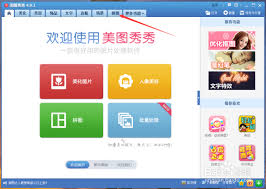
添加完图片后,我们可以开始调整每张图片的大小和位置。通过拖动图片的边框,我们可以改变图片的大小;而通过拖动图片本身,我们可以改变图片的位置。在调整过程中,你可以随时预览效果,确保拼图满足自己的需求。
除了调整图片本身,我们还可以为拼图设置背景。在编辑界面的右侧,有一个“背景”选项,你可以从中选择喜欢的背景颜色或图案。此外,你还可以添加文字、边框等效果,使拼图更加个性化。
完成所有编辑后,我们需要点击界面上方的“保存”按钮,将拼图保存到自己的电脑中。保存时,你可以选择图片的格式和质量。如果你想要将拼图分享给朋友或社交媒体,可以直接点击“分享”按钮,选择合适的分享方式。
通过以上步骤,我们就可以轻松地使用美图秀秀进行自由拼图了。无论是制作个人相册,还是分享精彩瞬间,美图秀秀的自由拼图功能都能帮助我们实现。快来试试吧!